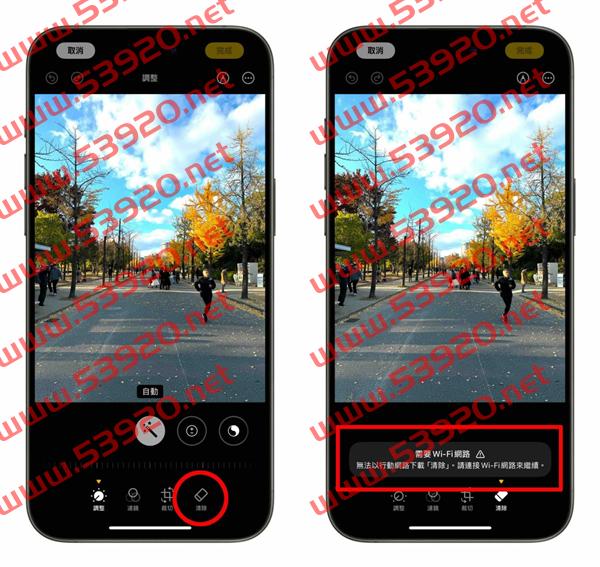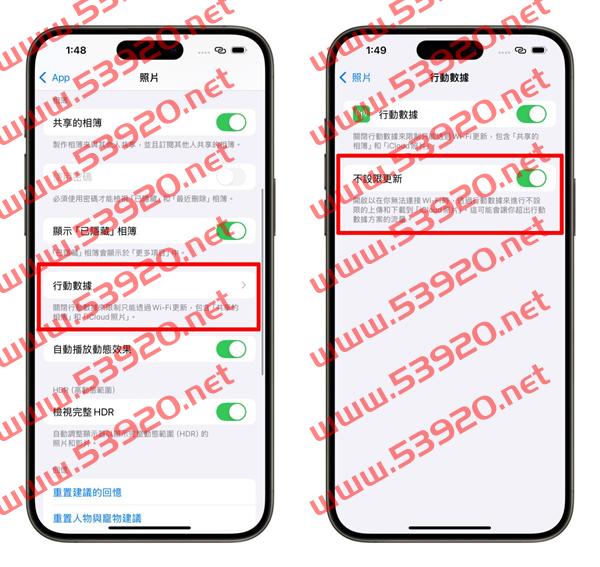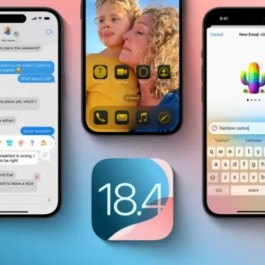前天iOS 18.1正式版推出,新增的「照片清除工具」大家都迫不及待想要尝试;但首次使用照片清除工具需要先透过Wi-Fi 下载相关工具,应该有让许多家中没Wi-Fi 的用户感到不便。
不过其实用行动网路也是有解的,下面就来跟你分享iOS 18.1 照片清除工具没有Wi-Fi 的解决办法。
iOS 18.1 照片清除工具没有Wi-Fi,试试调整相簿设定
首次使用iOS 18.1 照片清除工具,系统都会提示要透过Wi-Fi 来下载相关工具,而且预设是只能用「Wi-Fi 网路」,行动网路跟iPhone 热点分享都不行;不过下载一次之后未来就能无限制使用,就算没网路也没差。
但如果家中没Wi-Fi 下载iOS 18.1 照片清除工具怎么办?
那你可以试试看打开「设定」> 滑到最下方的「App」> 找到「照片」中的「行动数据」> 把「不设限更新」打开。
最后到多工页面滑掉(关闭)相簿App 并重新开启(保险一点可以重开机),再点「编辑」选择「照片清除工具」应该就会看系统透过行动网路下载照片清除工具。
iOS 18.1 照片清除工具:点一下就能去除照片中的杂物
顺便也简单讲一下iOS 18.1 照片清除工具的使用方式;使用照片清除工具时,系统会先自动辨识并标记照片中可能是杂物的元素。
只要点击被标记的元素,系统就会移除并使用AI 填补移除的部分,使照片看起来更完美无瑕;当然你也可以透过圈选、涂抹、点击的方式来手动选择要去除的部分。
系统也会提示你可使用2 指缩放、移动画面方便圈选更细节的移除范围、按住画面则可以比对修图前后的模样。
iOS 18.1 照片清除工具详细教学:
iOS 18.1 照片P图工具「清除」教学:移除路人不用载第三方App 了
iOS 18.1 照片清除工具没有Wi-Fi:总结
以上就是iOS 18.1 照片清除工具没有Wi-Fi 的解法,提供给家中没有Wi-Fi 的用户参考;这个解法有蛮多网友都表示有效,包括我拿手边的iPhone 15 Pro 测试也确实ok,就再请大家操作看看。
如果仍无法使用iOS 18.1 照片清除工具,那就真的得找个Wi-Fi、不然就是请使用安卓手机的亲友开热点给你下载也是ok 的;或者试试Google 相簿的「魔术橡皮擦」或「魔术修图」(已在今年5 月全面开放使用)。